VidCutter je bezplatný, open source a multiplatformní software pro stříhání nebo ořezávání videa pro Linux. Jedná se o snadno použitelnou, lehkou, ale výkonnou aplikaci pro úpravu videa a tvorbu filmů, která vám umožní efektivně stříhat a spojovat dlouhé a krátké videoklipy. Tento moderní bezplatný software pro úpravu videa je založen na Pythonu a Qt5, který pro úlohu kódování a dekódování videa používá FFmpeg. Je všestranný a podporuje všechny moderní formáty videa včetně FLV, MP4, AVI a MOV.
Tento software můžete učinit atraktivnějším a uživatelsky přívětivějším pomocí nepřeberného množství nastavení a témat. Po instalaci jej můžete používat ihned po vybalení bez jakýchkoli potíží s nastavením. Vím, v tuto chvíli si myslíte, že proč používáme VidCutter, když nejlepší editor médií – OpenShot je k dispozici zdarma.
Naprosto s vámi souhlasím, že OpenShot je jedním z nejlepších softwaru pro úpravu videa v komunitě Linuxu, který přichází se sadou pokročilých funkcí a nástrojů pro přizpůsobení videa na expertní úrovni. Ale každý nepotřebuje toto pokročilé nastavení, někdo jako já chce mít jednoduchý, moderní a přímočarý mediální software, který funguje. To je důvod, proč je zde VidCutter, aby vám pokryl jednoduchý proces pro lepší úpravy videa.
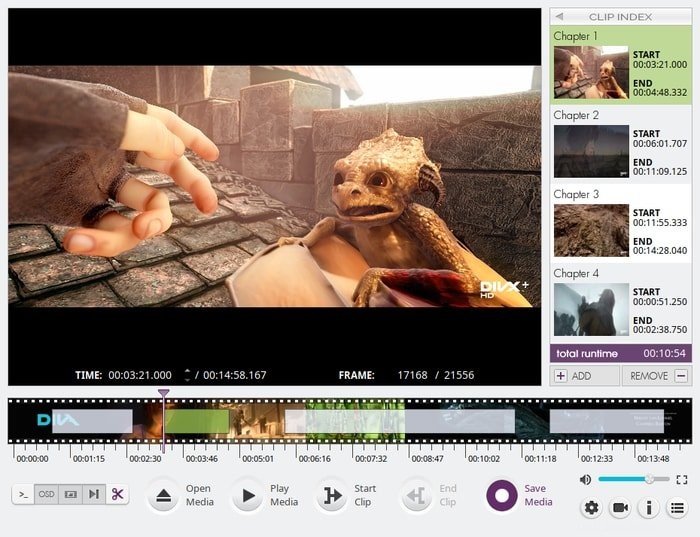
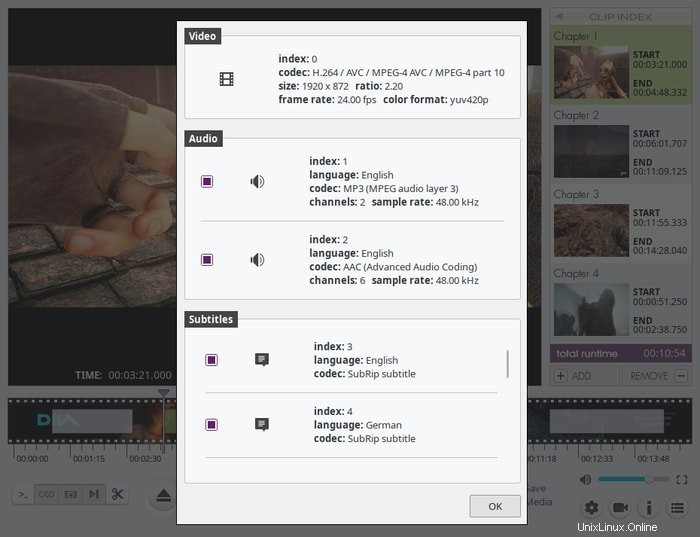
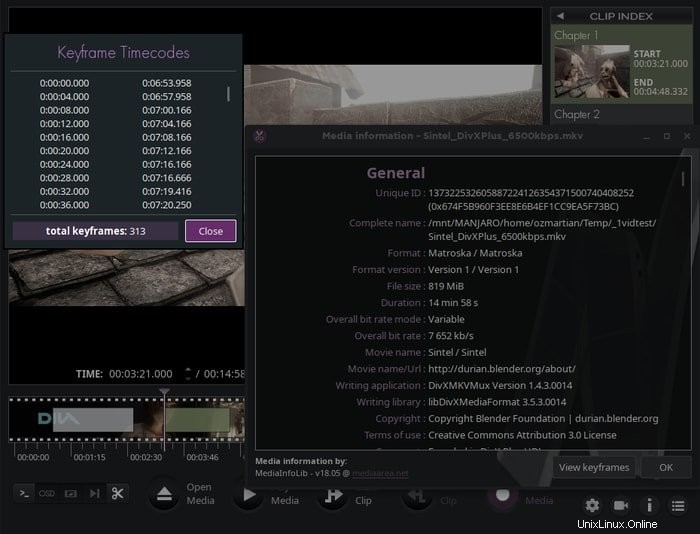
Nejdůležitější informace z vydání VidCutter 6.0:
- Přidat filtry videa -> Nabídka v aplikaci BLACKDETECT:vytvářejte klipy pomocí detekce černého rámu.
- Automatické kapitoly vytvořené pro každý klip ve vašem seznamu
- Přidejte možnost „Upravit název kapitoly“ a klikněte pravým tlačítkem na možnost kliknutí.
- Problém s připojením externích mediálních souborů byl opraven.
- Přidáno nové nastavení „Povolit použití PBO“ do kategorie Video
- Text OSD (zobrazení na obrazovce) definovaný pro všechny akce uživatele + standardizovaná velikost písmen OSD a znění/formát.
- Vylepšení funkcí Snap, AppImage, Flatpak a uživatelského rozhraní.
- Zobrazit celý seznam změn.
Nainstalujte si VidCutter v Ubuntu
Existuje několik dostupných metod pro instalaci VidCutter v Ubuntu Linux. V tomto rychlém návodu vás provedu, jak jej nainstalovat.
Metoda – 1:Použití oficiálního PPA
Oficiální PPA můžete použít k instalaci VidCutter v Ubuntu, Linux Mint, Elementary OS a dalších distribucích založených na Ubuntu. Otevřete Terminál a spusťte níže uvedený příkaz:
- -sudo add-apt-repository ppa:ozmartian/apps sudo apt-get update sudo apt-get install vidcutter
Odstranění nástroje VidCutter
Spuštěním níže uvedeného příkazu jej odinstalujte:
sudo apt-get remove vidcutter sudo add-apt-repository --remove ppa:ozmartian/apps
Metoda – 2:Instalace z FlatHubu
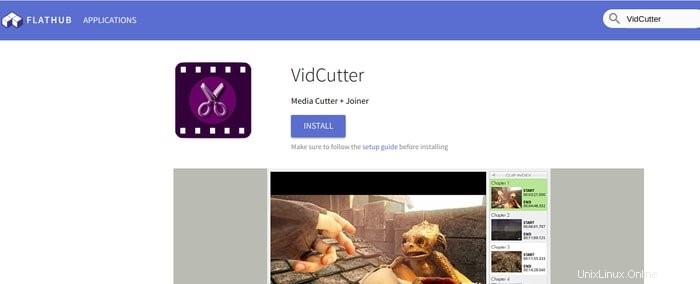
Flatpak je univerzální systém balíčků, který lze použít k instalaci jakéhokoli softwaru napříč distribucemi. VidCutter můžete nainstalovat z obchodu s aplikacemi FlatHub nebo spustit následující příkaz do terminálu:
Instalovat:
Před instalací se ujistěte, že jste postupovali podle průvodce nastavením
flatpak install flathub com.ozmartians.VidCutter
Spustit:
flatpak run com.ozmartians.VidCutter
Metoda – 3:Použití balíčku Snap
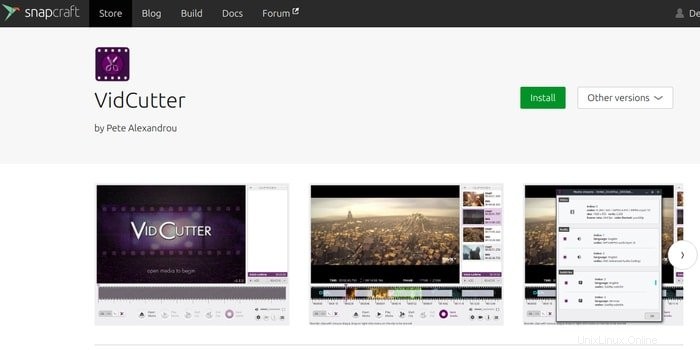
Stejně jako systém balíčků AppImage nebo Flatpak je i Snap univerzálním systémem balíčků úložiště pro instalaci softwaru. VidCutter je k dispozici v obchodě Ubuntu Snapcraft nebo spustí následující příkaz do terminálu:
snap install vidcutter
Metoda – 4:Stáhněte si AppImage nebo zdrojový kód
Toto je poslední možnost, ale pro nováčka trochu komplikovaná. Napsal jsem kompletní návod Jak nainstalovat software v Linuxu, který popisuje všechny způsoby včetně zdrojového kódu nebo procedury AppImage. Můžete se na to podívat. Nyní si stáhněte zdrojový kód nebo AppImage.
Poslední myšlenka
VidCutter je jednoduchá aplikace pro úpravu videa, která dělá to, co má dělat. Provádí pouze video výlet a připojení jednoduchým způsobem. Doufám, že vám tento software pomůže dokončit úkol. Pokud se vám tento krátký návod líbí, udělejte si čas a sdílejte ho na svých sociálních sítích a nezapomeňte nám dát vědět o svých zkušenostech a návrhech v poli komentáře.